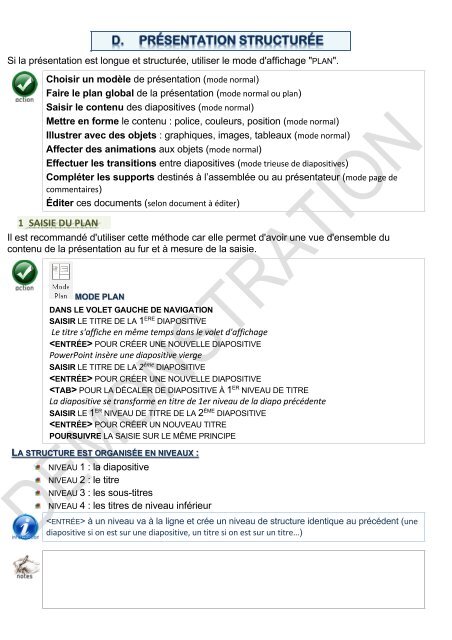Support de cours Powerpoint 2016
EAN: 9782916950433 Ce cours sur Powerpoint 2016 comprend de nombreuses illustrations commentées. Leur contenu est codifié avec des icônes indiquant la nature de l'information : procédure, information, conseil, danger, exemple...Il comprend aussi des exercices téléchargeables sur notre site. Le lien de téléchargement est indiqué dans le cours. Comment utiliser Powerpoint sous Windows ? De quoi est composée une fenêtre Powerpoint ? Comment utilise-t-on la souris et le clavier avec Powerpoint ? Où se trouvent le ruban, la barre d'outils ? À quoi servent-ils ? Qu'est-ce qu'une diapositive, un objet, un diaporama ? Comment créer une diapositive ? Quelles sont les règles à suivre pour saisir des informations ? Comment insérer des tableaux, des graphiques, des images, des vidéos, des sons … Comment présenter les informations d'une diapositive ? Comment mettre des couleurs, des bordures, afficher les chiffres, les dates ? Comment recopier une mise en forme à un autre endroit ? Comment utiliser un thème de présentation, créer son propre thème ? Quand et comment modifier la structure du diaporama ? Sélectionner, créer, supprimer, modifier, cacher des objets… Comment créer des animations ? Pour un objet, modifier l'ordre des objets… Comment créer des transitions ? Entre les diapositives, modifier l'ordre des diapositives… Comment insérer des notes ? À quel endroit… Comment vérifier ma présentation ? son orthographe, la traduire… Comment être sûr de retrouver ma présentation Powerpoint quand j'en aurais besoin ? Où, quand et comment l'enregistrer ? Comment utiliser le stockage OneDrive, créer un dossier, importer des fichiers, gérer les fichiers, afficher un diaporama, partager une présentation, travailler simultanément à plusieurs ? … Comment utiliser Powerpoint On Line, quelles différences, quand l'utiliser ?... Ce cours répond à toutes ces questions et bien d'autres encore, de manière simple, illustrée et commentée au point qu'il vous deviendra vite indispensable, posé à coté de votre ordinateur
EAN: 9782916950433
Ce cours sur Powerpoint 2016 comprend de nombreuses illustrations commentées. Leur contenu est codifié avec des icônes indiquant la nature de l'information : procédure, information, conseil, danger, exemple...Il comprend aussi des exercices téléchargeables sur notre site. Le lien de téléchargement est indiqué dans le cours.
Comment utiliser Powerpoint sous Windows ?
De quoi est composée une fenêtre Powerpoint ? Comment utilise-t-on la souris et le clavier avec Powerpoint ? Où se trouvent le ruban, la barre d'outils ? À quoi servent-ils ? Qu'est-ce qu'une diapositive, un objet, un diaporama ?
Comment créer une diapositive ? Quelles sont les règles à suivre pour saisir des informations ? Comment insérer des tableaux, des graphiques, des images, des vidéos, des sons …
Comment présenter les informations d'une diapositive ? Comment mettre des couleurs, des bordures, afficher les chiffres, les dates ? Comment recopier une mise en forme à un autre endroit ? Comment utiliser un thème de présentation, créer son propre thème ?
Quand et comment modifier la structure du diaporama ? Sélectionner, créer, supprimer, modifier, cacher des objets…
Comment créer des animations ? Pour un objet, modifier l'ordre des objets…
Comment créer des transitions ? Entre les diapositives, modifier l'ordre des diapositives…
Comment insérer des notes ? À quel endroit…
Comment vérifier ma présentation ? son orthographe, la traduire…
Comment être sûr de retrouver ma présentation Powerpoint quand j'en aurais besoin ? Où, quand et comment l'enregistrer ?
Comment utiliser le stockage OneDrive, créer un dossier, importer des fichiers, gérer les fichiers, afficher un diaporama, partager une présentation, travailler simultanément à plusieurs ? …
Comment utiliser Powerpoint On Line, quelles différences, quand l'utiliser ?...
Ce cours répond à toutes ces questions et bien d'autres encore, de manière simple, illustrée et commentée au point qu'il vous deviendra vite indispensable, posé à coté de votre ordinateur
- TAGS
- slides
- diapositives
- powerpoint 2016 initiation
- powerpoint 2016 utilisation
- powerpoint initiation
- powerpoint utilisation
- powerpoint 2016
- powerpoint
- supports de cours bureautique
- supports de cours informatique
- support de cours bureautique
- support de cours informatique
- supports de cours powerpoint
- supports de cours
- support de cours powerpoint
- cours powerpoint 2016
- support de cours
Create successful ePaper yourself
Turn your PDF publications into a flip-book with our unique Google optimized e-Paper software.
Si la présentation est longue et structurée, utiliser le mo<strong>de</strong> d'affichage "PLAN".<br />
Choisir un modèle <strong>de</strong> présentation (mo<strong>de</strong> normal)<br />
Faire le plan global <strong>de</strong> la présentation (mo<strong>de</strong> normal ou plan)<br />
Saisir le contenu <strong>de</strong>s diapositives (mo<strong>de</strong> normal)<br />
Mettre en forme le contenu : police, couleurs, position (mo<strong>de</strong> normal)<br />
Illustrer avec <strong>de</strong>s objets : graphiques, images, tableaux (mo<strong>de</strong> normal)<br />
Affecter <strong>de</strong>s animations aux objets (mo<strong>de</strong> normal)<br />
Effectuer les transitions entre diapositives (mo<strong>de</strong> trieuse <strong>de</strong> diapositives)<br />
Compléter les supports <strong>de</strong>stinés à l’assemblée ou au présentateur (mo<strong>de</strong> page <strong>de</strong><br />
commentaires)<br />
Éditer ces documents (selon document à éditer)<br />
1 SAISIE DU PLAN<br />
Il est recommandé d'utiliser cette métho<strong>de</strong> car elle permet d'avoir une vue d'ensemble du<br />
contenu <strong>de</strong> la présentation au fur et à mesure <strong>de</strong> la saisie.<br />
MODE PLAN<br />
DANS LE VOLET GAUCHE DE NAVIGATION<br />
SAISIR LE TITRE DE LA 1 ERE DIAPOSITIVE<br />
Le titre s'affiche en même temps dans le volet d'affichage<br />
POUR CRÉER UNE NOUVELLE DIAPOSITIVE<br />
PowerPoint insère une diapositive vierge<br />
SAISIR LE TITRE DE LA 2 ème DIAPOSITIVE<br />
POUR CRÉER UNE NOUVELLE DIAPOSITIVE<br />
POUR LA DÉCALER DE DIAPOSITIVE À 1 ER NIVEAU DE TITRE<br />
La diapositive se transforme en titre <strong>de</strong> 1er niveau <strong>de</strong> la diapo précé<strong>de</strong>nte<br />
SAISIR LE 1 ER NIVEAU DE TITRE DE LA 2 ÈME DIAPOSITIVE<br />
POUR CRÉER UN NOUVEAU TITRE<br />
POURSUIVRE LA SAISIE SUR LE MÊME PRINCIPE<br />
NIVEAU 1 : la diapositive<br />
NIVEAU 2 : le titre<br />
NIVEAU 3 : les sous-titres<br />
NIVEAU 4 : les titres <strong>de</strong> niveau inférieur<br />
à un niveau va à la ligne et crée un niveau <strong>de</strong> structure i<strong>de</strong>ntique au précé<strong>de</strong>nt (une<br />
diapositive si on est sur une diapositive, un titre si on est sur un titre…)